Nou: Managementul Obiectivelor
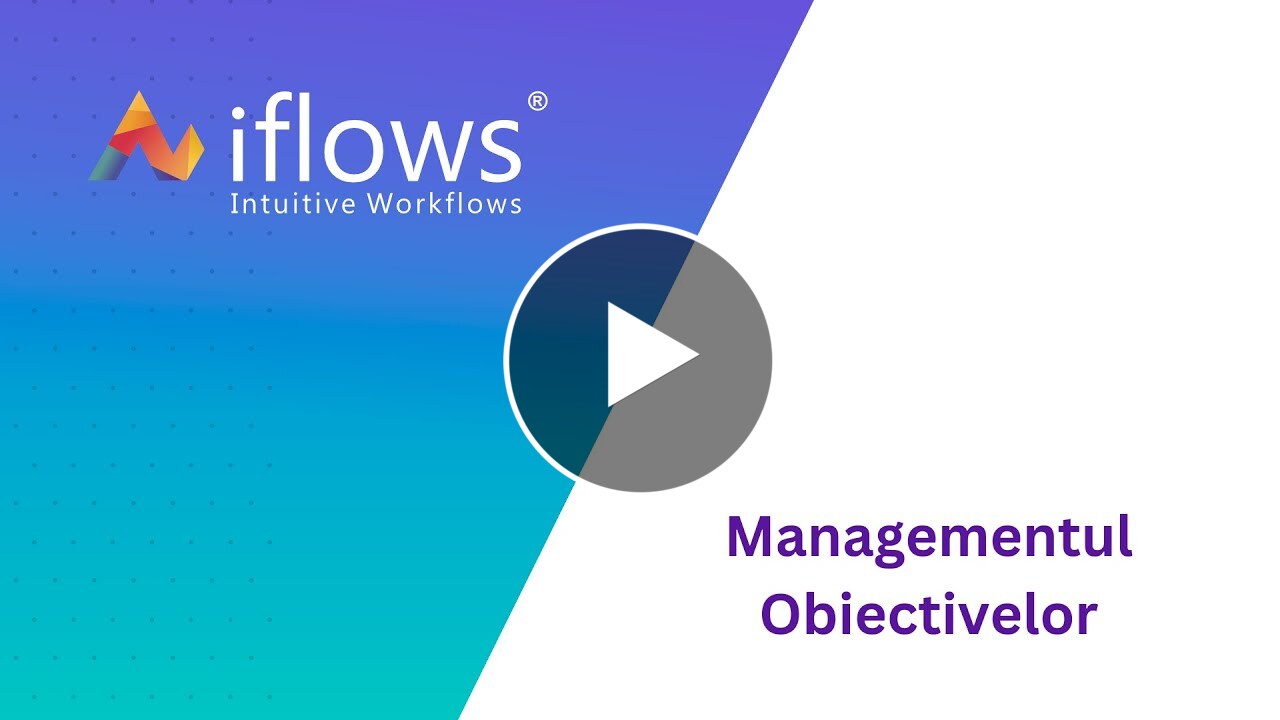
Planurile strategice își pierd valoarea dacă nu sunt transpuse în pași concreți.
Funcția de management Obiective face legătura dintre plan și execuție: setezi ținta, iar platforma îți arată în timp real progresul echipei, cine contribuie și unde trebuie accelerat.
Pentru a înțelege mai bine cum funcționează, să luăm un exemplu de obiectiv simplu: obținerea a 5 clienți noi într-o săptămână.
Există două tipuri de obiective
- Automatizate – platforma calculează progresul automat din evenimentele deja înregistrate (ex.: clienți noi, apeluri, vizite, oferte, comenzi). Nu este necesară actualizare manuală.
- Manuale – pentru acțiuni care nu au sursă de date în iFlows (ex.: „realizarea a 5 fotografii pentru social media”); progresul se introduce manual.
În scenariul nostru, pentru că se dorește obținerea a 5 clienți noi într-un interval de 7 zile. Pentru acest scenariu vom crea un obiectiv automatizat.
1) Crearea obiectivului automatizat
- Din modulul Obiective, se selectează Adaugă Obiectiv → Automatizat.
- Tip obiectiv:Clienți noi (astfel, sistemul va contoriza automat fiecare client adăugat care a lansat pentru prima dată o comandă nouă în intervalul selectat).
- Valoare țintă:5 (reprezintă numărul de clienți noi dorit).
- Durata:7 zile (intervalul de timp în care trebuie atins obiectivul).
2) Stabilirea nivelului de atribuire
- Individual – dacă se dorește ca ținta să fie urmărită pentru un singur agent de vânzări.
- Mai mulți utilizatori – dacă se dorește o țintă comună pentru toți agenții de vânzări, cu evidențierea contribuțiilor individuale.
- Per companie (global) – dacă obiectivul este general, iar orice utilizator care adaugă un client nou poate contribui la realizarea lui.
3) Configurarea setărilor avansate
- Data de start: se poate seta o dată viitoare pentru activarea obiectivului; până la acea dată acesta va apărea în secțiunea „În așteptare”.
- Obiectiv recurent: dacă se dorește repetarea automată a țintei săptămânal, sistemul va genera la fiecare 7 zile o nouă instanță a obiectivului.
- Vizibilitate:
- Public – vizibil tuturor utilizatorilor.
- Privat – vizibil doar pentru creator și utilizatorii atribuiți. (Notă: obiectivele „Per companie” nu pot fi setate ca Private.)
- Contorizează doar contribuții unice: dacă este activată această opțiune, sistemul va contoriza doar clienți distincti; mai multe acțiuni asupra aceluiași client nu vor mări progresul.
- Criteriu de finalizare:
- La expirarea perioadei – obiectivul rămâne activ întreaga durată de 7 zile, chiar dacă este atins mai devreme, și poate depăși 100% (ex.: 10 clienți în loc de 5 → progres 200%).
- La atingerea țintei – obiectivul se închide automat la momentul în care sunt înregistrați 5 clienți noi.
- Filtru după tip de client: se poate alege ca în progres să fie contorizați doar anumiți clienți, de exemplu Clienți finali, Revânzători sau Instituții publice, în funcție de strategia companiei.
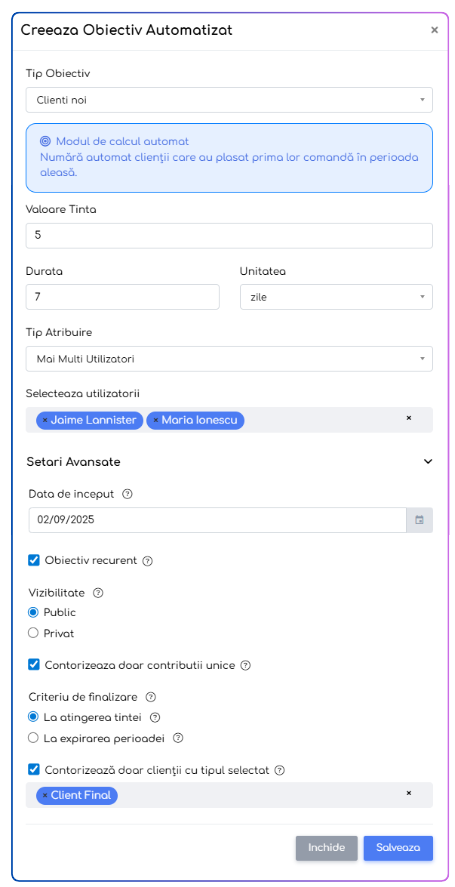
Menționăm că în funcție de tipul obiectivului, pot exista și mai multe setări avansate, precum: Contorizează doar clienții cu etichetele selectate
4) Rezultatul
După salvare, obiectivul apare în lista de Active (sau în În așteptare, dacă a fost setată o dată viitoare).
Pe măsură ce sunt realizate acțiunile definite, progresul se actualizează automat și este vizibil în două moduri:
- Pe cardul obiectivului – progres procentual și numeric (ex.: 3/5 → 60%).
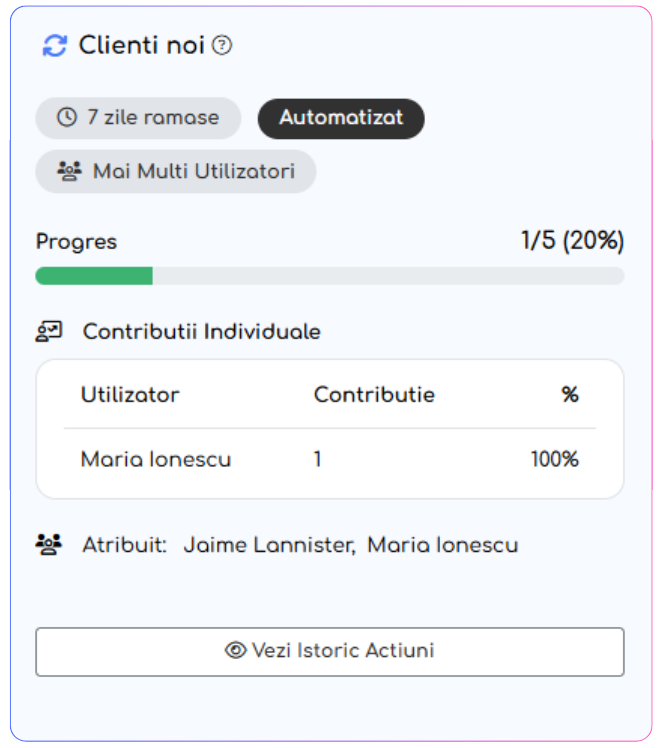
- În istoricul acțiunilor – listă detaliată a evenimentelor care au contribuit la obiectiv.
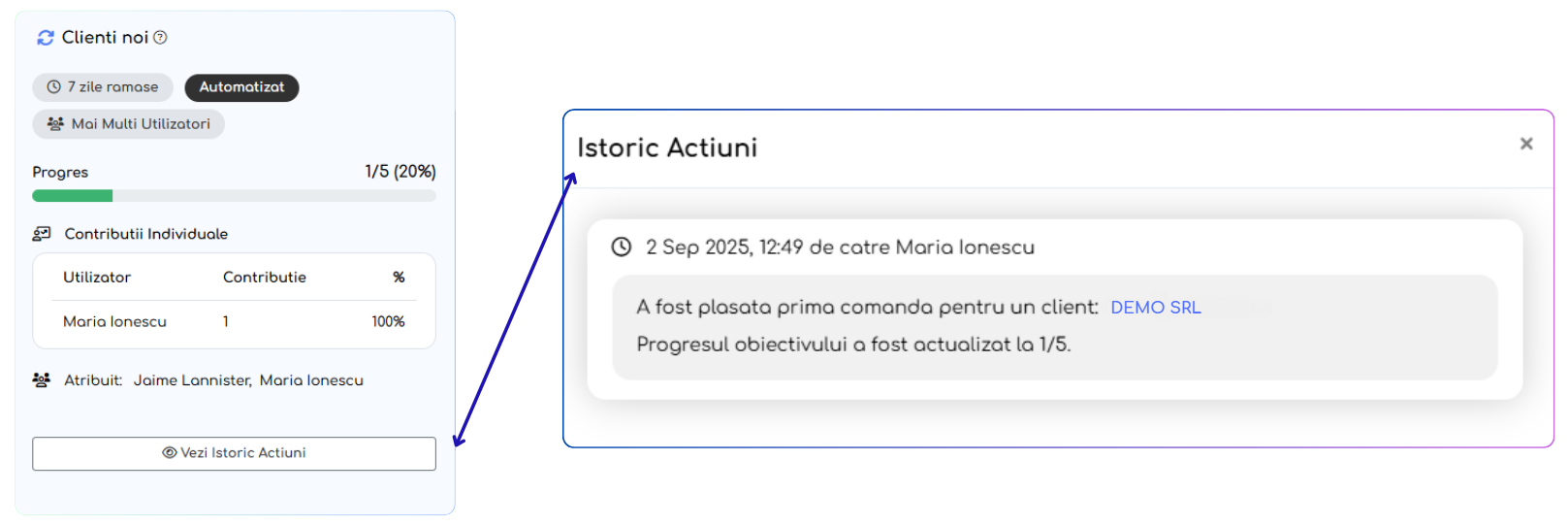
Cum se finalizează obiectivul
- Dacă a fost setat criteriul „La atingerea țintei”: obiectivul se închide automat imediat ce s-au atins 5 clienți noi.
- Dacă a fost setat criteriul „La finalul perioadei (7 zile)”: obiectivul rămâne activ întreaga durată și poate depăși ținta. Dacă se obțin 10 clienți noi în loc de 5, cardul va fi marcat vizibil cu mențiunea „Peste standard”.
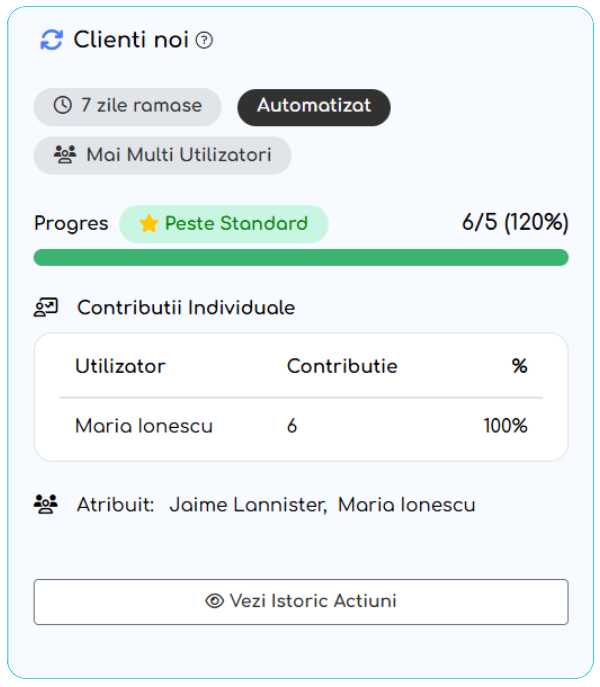
Lista obiectivelor automatizate și modul de calcul
- Vizite efectuate la clienți – Mod de calcul: numără automat acțiunile „vizită client” introduse în note client, în perioada stabilită.
- Apeluri telefonice efectuate – Mod de calcul: contorizează automat acțiunile de tip „apel telefonic” din note client, în intervalul ales.
- Oferte comerciale transmise – Mod de calcul: numără automat ofertele comerciale generate și trimise din modulul Oferte, în perioada specificată.
- Rata de conversie ofertă → comandă – Mod de calcul: calculează raportul dintre numărul de comenzi noi generate din oferte și numărul total de oferte trimise, exprimat procentual.
- Comenzi noi obținute – Mod de calcul: contorizează automat comenzile introduse și confirmate în sistem, în perioada definită.
- Prospecți noi – Mod de calcul: numără automat câți clienți noi cu statusul Prospect au fost creați în baza de date, în perioada selectată.
- Reducerea ciclului mediu de vânzare – Mod de calcul: calculează automat media diferențelor (în zile) dintre data generării ofertei și data comenzii.
- Reactivarea clienților inactivi – Mod de calcul: numără automat clienții inactivi care au plasat o nouă comandă în perioada selectată.
- Clienți noi – Mod de calcul: numără automat clienții care au plasat prima lor comandă în perioada aleasă.
- Valoare comenzi finalizate – Mod de calcul: calculează automat valoarea totală a comenzilor finalizate în perioada aleasă.
- Încasări – Mod de calcul: calculează automat valoarea totală a încasărilor din perioada selectată, convertind sumele la valuta implicită pentru facturi, pe baza cursului valutar setat în platformă.
Obiective Manuale
Ce sunt obiectivele manuale?
Obiectivele manuale sunt acele obiective pentru care progresul nu poate fi urmărit automat în platformă, deoarece acțiunea dorită nu are o sursă de date în iFlows. În acest caz, progresul se introduce manual, de către utilizatori.
Exemple tipice:
- „Realizează 5 postări pentru social media”
- „Participă la 3 evenimente de networking”
- „Organizează 2 traininguri interne pentru echipă”
- „Pregătește 4 materiale video promoționale”
Când se folosesc?
- Atunci când obiectivul ține de activități offline sau creativ-procesuale care nu se înregistrează automat în iFlows.
- Când se dorește monitorizarea unor inițiative punctuale sau complementare activității comerciale (marketing, training, parteneriate etc.).
Crearea unui obiectiv manual
- Din modulul Obiective, selectați Adaugă Obiectiv → Manual.
- Completați câmpurile:
- Ce acțiune vrei să monitorizezi? – denumirea obiectivului (ex.: Postări pentru social media).
- De câte ori trebuie realizată această acțiune? – valoarea țintă (ex.: 5).
- În cât timp trebuie realizat obiectivul? – durata (ex.: 14 zile).
- Tip atribuire:Individual, Mai mulți utilizatori sau Per companie.
- Configurați Setările avansate (data de start, recurență, vizibilitate, criteriu de finalizare).
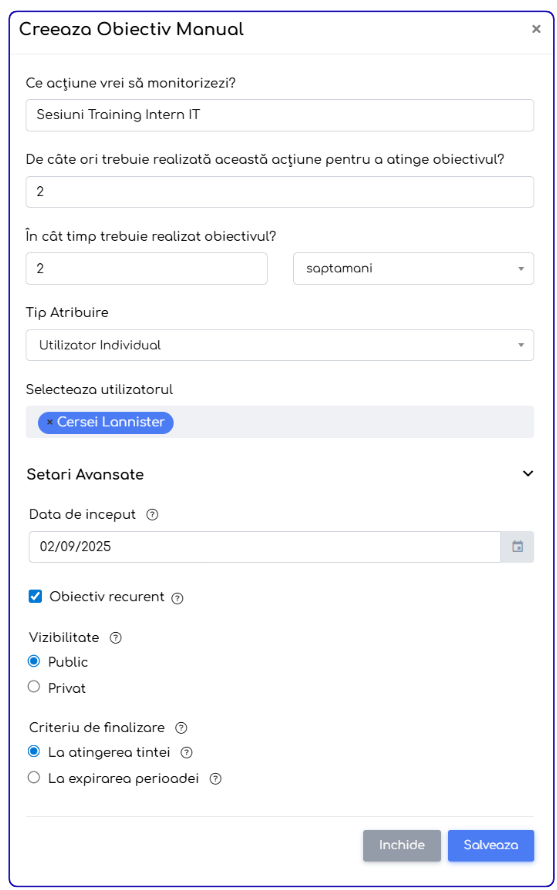
Vizualizarea obiectivului manual
Pe cardul obiectivului apar următoarele informații:
- Tipul (Manual), perioada rămasă și nivelul de atribuire.
- Bara de progres și valoarea atinsă (ex.: 0/5 → 0%).
- Utilizatorul sau echipa atribuită.
- Butonul „+ Marchează Progres”, prin care se actualizează manual realizările.
Marcarea progresului (actualizarea manuală)
La apăsarea butonului „Marchează Progres”, se deschide o fereastră unde se introduc:
- Număr de acțiuni completate – ex.: 2 postări realizate.
- Comentariu (opțional) – ex.: Postările au fost programate pentru Facebook și LinkedIn.
- Atașare dovadă (opțional) – fișiere, documente, capturi de ecran etc., ca suport pentru progresul raportat.
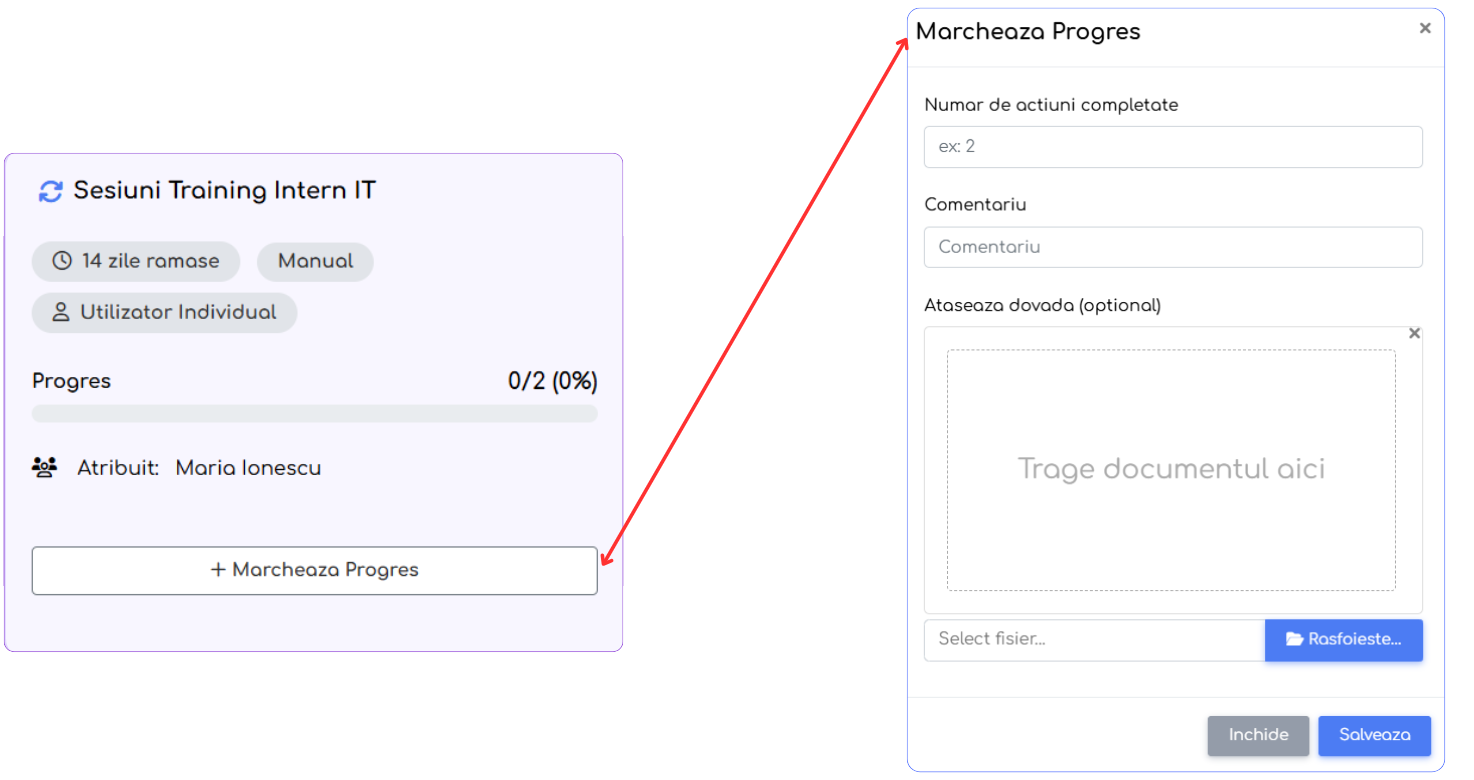
După salvare:
- Progresul obiectivului se actualizează (ex.: 2/5 → 40%).
- Actualizarea apare în istoricul obiectivului, pentru trasabilitate (se poate vedea cine a marcat progresul, când și ce acțiuni a declarat).
Cum se finalizează obiectivul manual
- Dacă este setat criteriul „La atingerea țintei”, obiectivul se închide automat imediat ce valoarea a fost atinsă (ex.: 5/5 postări).
- Dacă este setat „La expirarea perioadei”, obiectivul rămâne deschis până la final, chiar dacă ținta a fost atinsă mai devreme. Astfel, se pot înregistra și valori peste 100% (ex.: 7/5 → 140%).
📌 Concluzie: Obiectivele manuale completează modulul Management Obiective, permițând urmărirea oricărui tip de activitate, indiferent dacă există sau nu date directe în platformă. Progresul este introdus simplu, prin funcția „Marchează Progres”, asigurând transparență și vizibilitate asupra acțiunilor care contează pentru organizație.
Editarea obiectivelor
Ce obiective pot fi editate
- ✅ Se pot edita: obiectivele aflate în tab-urile Active și În așteptare.
- ❌ Nu se pot edita: obiectivele Finalizate și Ratat (acestea rămân doar pentru consultare și analiză).
Cum se accesează editarea
- Se poziționează cursorul deasupra cardului obiectivului.
- În colțul dreapta-sus apare pictograma Creion („Editează Obiectiv”).
- Se apasă pe creion → se deschide fereastra „Editează Obiectiv”.
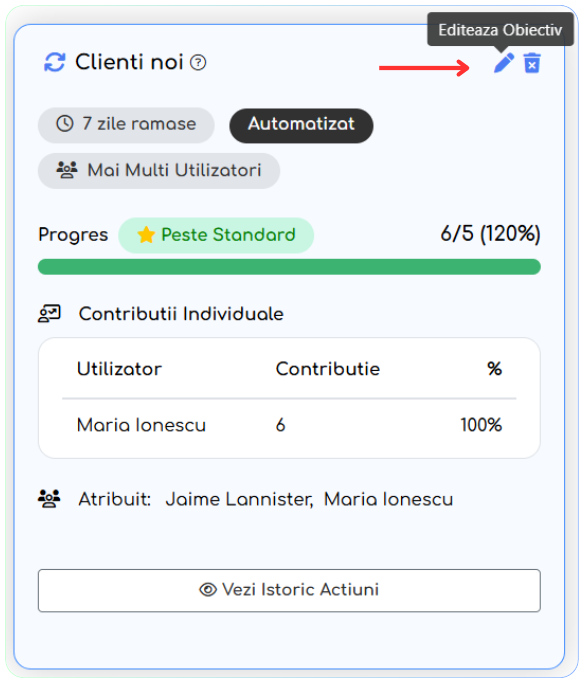
Ce se poate edita
În fereastra de editare, pot fi modificate:
- Valoare țintă – ex.: din 5 în 10.
- Durata + unitatea de timp – ex.: 7 zile → 14 zile.
- Tip de atribuire – Individual, Mai mulți utilizatori, Per companie.
- Utilizatorii atribuiți (dacă este setat Mai mulți utilizatori).
- Setări avansate:
- Data de început (editabilă DOAR pentru obiectivele în așteptare).
- Activarea/dezactivarea recurenței.
- Vizibilitatea (Public/Privat).
- Opțiunea Contorizează doar contribuții unice.
- Criteriul de finalizare (La atingerea țintei sau La expirarea perioadei).
- Filtre suplimentare: Tip client (Client final, Revânzător, Instituție publică) sau Etichete.
ℹ️ Tipul obiectivului (ex.: „Clienți noi”, „Apeluri telefonice”) nu se poate schimba la editare.
Editarea obiectivelor recurente
Dacă obiectivul este recurent, la editare apare o fereastră suplimentară cu întrebarea:
„Doriți să editați doar instanța curentă sau și obiectivele viitoare?”
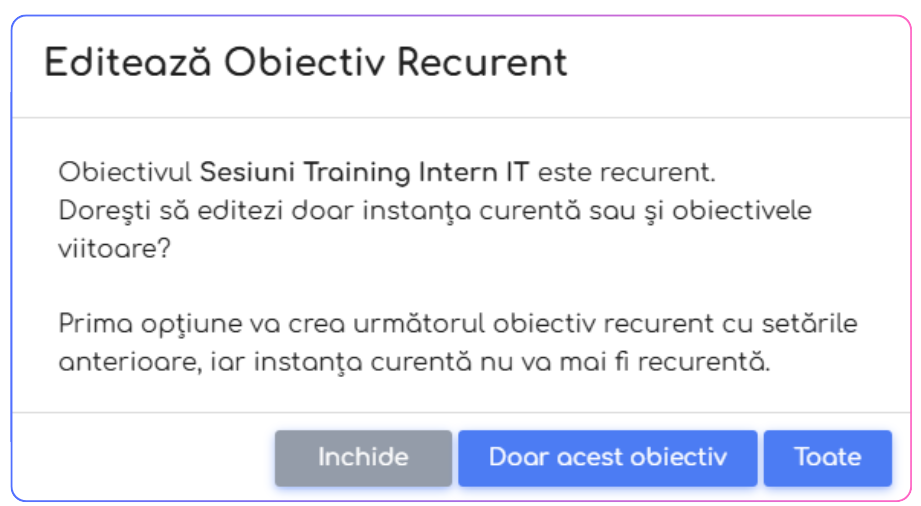
Opțiuni disponibile
- Doar acest obiectiv
- Modificările se aplică exclusiv instanței curente.
- Aceasta nu va mai fi recurentă, dar următoarele instanțe se vor crea cu setările anterioare.
👉 Util pentru ajustări temporare (ex.: target mai mic doar într-o săptămână de vacanță).
- Toate
- Modificările se aplică instanței curente și tuturor instanțelor viitoare.
👉 Util pentru schimbări permanente (ex.: target nou, schimbarea echipei).
- Închide
- Renunță la editare fără a salva modificările.
Taburile din modulul Management Obiective
Modulul este structurat în patru taburi, fiecare reprezentând o etapă distinctă în viața unui obiectiv.

1) Obiective Active
- Conțin obiectivele aflate în desfășurare la momentul actual.
- Se afișează progresul în timp real, atât procentual, cât și numeric.
- Fiecare card afișează detalii esențiale: tipul obiectivului (Automatizat/Manual), perioada rămasă, nivelul de atribuire (Individual/Companie/Echipă), contribuțiile individuale și butonul pentru accesarea istoricului acțiunilor.
- În cazul obiectivelor manuale, utilizatorii pot adăuga progres prin funcția „Marchează Progres”.
2) Obiective în Așteptare
- Cuprind obiectivele care au fost create, dar pentru care a fost setată o dată de start viitoare.
- Acestea nu sunt încă active, dar sunt deja configurate și pregătite pentru a începe la termen.
- La atingerea datei de start, trec automat în tab-ul Active.
3) Obiective Ratate
- Aici ajung obiectivele care nu au fost îndeplinite în perioada alocată.
- Cardurile sunt marcate vizual cu roșu și afișează progresul final obținut (ex.: 3/5 clienți noi → 60%).
- Istoricul acțiunilor rămâne disponibil pentru analiză, astfel încât să se poată identifica motivele pentru care obiectivul nu a fost atins.
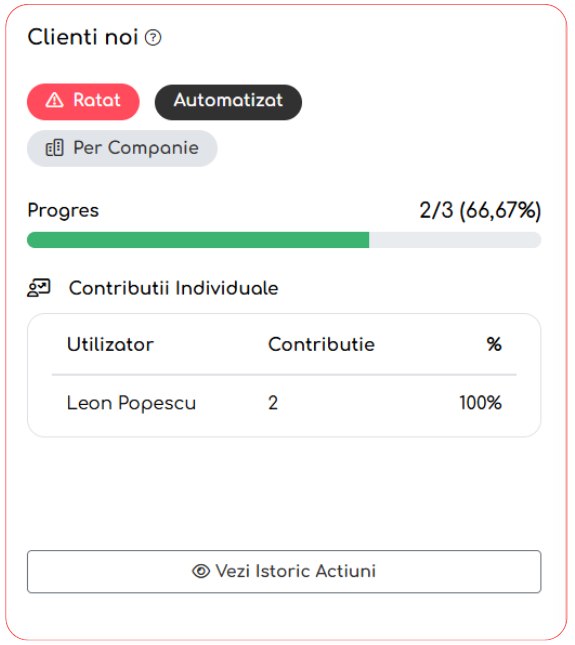
4) Obiective Finalizate
- Cuprind obiectivele care au fost închise fie pentru că ținta a fost atinsă, fie pentru că perioada a expirat.
- Pot fi de două tipuri:
- Finalizat (100%) – obiectivul a atins exact valoarea țintă.
- Peste standard – obiectivul a depășit valoarea țintă în perioada alocată (ex.: 10/5 → 200%).
- Fiecare card rămâne accesibil pentru consultare ulterioară și pentru raportare.
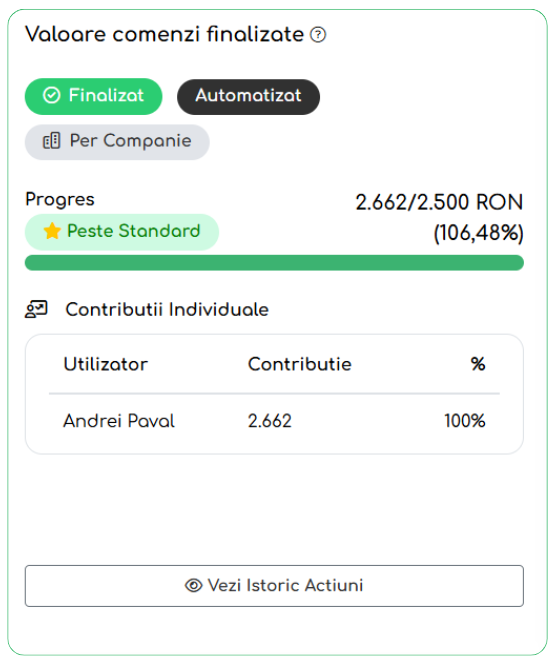
Bara de filtrare și sortare în modulul Management Obiective
Deasupra listelor de obiective există o zonă dedicată pentru căutare, filtrare și sortare. Aceasta ajută utilizatorii să găsească rapid obiectivele relevante și să le ordoneze în funcție de criteriile dorite.
1) Căutare
- Câmpul „Caută...” permite introducerea de cuvinte cheie pentru identificarea rapidă a unui obiectiv.
- Se pot căuta obiective după denumire sau descriere.
2) Filtrare după responsabil
- Câmpul „Persoana Responsabilă” oferă posibilitatea de a filtra obiectivele atribuite unui anumit utilizator.
3) Sortare
Meniul derulant din dreapta permite sortarea obiectivelor după criterii prestabilite:
- Data limită – ordonează obiectivele în funcție de termenul final (utile pentru prioritizarea celor mai urgente).
- Progres – sortează în funcție de procentajul realizat (ex.: cele mai aproape de finalizare în partea de sus).
- Data adăugării – ordonează obiectivele după momentul în care au fost create (utile pentru urmărirea cronologică).
Butonul de direcție (icon săgeată sus/jos) – permite schimbarea ordinii de afișare:
- Descrescător (↓) – obiectivele cele mai apropiate de termen, cu progres cel mai mare sau cele mai recente apar primele.
- Crescător (↑) – obiectivele cu termenul cel mai îndepărtat, progres mai mic sau cele mai vechi apar primele.
Contribuții individuale
Pe fiecare card de obiectiv există o secțiune dedicată Contribuțiilor individuale.
- Afișează lista utilizatorilor care participă la obiectiv și procentul contribuției fiecăruia.
- Exemplu: la un obiectiv de 10 apeluri, dacă Utilizatorul A a făcut 6 apeluri și Utilizatorul B a făcut 4, sistemul va afișa: A – 60%, B – 40%.
👉 Utilitate: oferă vizibilitate clară asupra performanței individuale în cadrul obiectivelor colective (Mai mulți utilizatori sau Per companie).
Vezi Istoric Acțiuni
Butonul „Vezi Istoric Acțiuni” deschide un jurnal detaliat al progresului.
- Se afișează: data și ora acțiunii, utilizatorul care a realizat acțiunea, clientul implicat și cum a fost actualizat progresul (ex. „2/5 → 3/5”).
- Este disponibil atât pentru obiectivele automatizate, cât și pentru cele manuale (unde apare cine a marcat progresul manual și ce dovadă a atașat).
Statistici și rapoarte integrate
Datele din obiective sunt centralizate și afișate în Rezumat Executiv sub formă de widgeturi:
- Număr de obiective Finalizate
- Număr de obiective Ratat
- Număr de obiective Peste standard
- Comparații față de perioada anterioară (ex. „+15% obiective finalizate față de luna trecută”).
Validarea suprapunerii obiectivelor
La salvarea unui obiectiv nou, sistemul verifică dacă există deja un obiectiv de același tip, pentru același utilizator, pe o perioadă care se suprapune.
- Dacă da, afișează un mesaj de eroare și nu permite salvarea.
- Exemplu: nu se pot crea două obiective de tip „Apeluri telefonice” pentru același agent, pe aceeași lună.
Rolurile utilizatorilor și accesul la obiective
Accesul este controlat prin permisiunea Obiective, configurată în:
Financiar → Angajați → Permisiuni → Editare nivel de acces.
- Vede – permite vizualizarea obiectivelor.
- Adaugă – permite crearea de obiective noi.
- Editează – permite modificarea obiectivelor existente.
- Șterge – permite eliminarea obiectivelor.
🔎 Întrebări posibile
- Cine poate crea obiective?
- Doar utilizatorii cu permisiunea Obiective → Adaugă, setată în Financiar → Angajați → Permisiuni.
- Pot edita un obiectiv după ce a fost creat?
- Da, dacă există permisiunea Obiective → Editează.
- Totuși, pentru obiectivele recurente, sistemul întreabă dacă editarea se aplică doar instanței curente sau și celor viitoare.
- Ce se întâmplă dacă șterg un obiectiv?
- Este eliminat din listă și din rapoarte.
- De aceea, permisiunea Șterge ar trebui să se acorde doar administratorilor, pentru a evita pierderea de date.
- Cum sunt contorizate obiectivele „Clienți noi” și „Prospecți noi”? Care e diferența?
- Clienți noi – se înregistrează atunci când un client plasază prima comandă.
- Prospecți noi – se contorizează atunci când este adăugat un client cu statusul Prospect în baza CRM, indiferent dacă a făcut sau nu comenzi ulterior.
- Dacă același client este vizitat de două ori, cum se contorizează?
- Depinde de setarea „Contribuții unice”:
- Activată → vizitele repetate la același client contează o singură dată.
- Dezactivată → fiecare vizită este numărată.
- Pot combina filtrele (ex. doar clienți „Finali” + cu eticheta „VIP”)?
- Da, dacă este setat și filtrul pe tip de client, și filtrul pe etichete.
- În acest caz, progresul contorizează doar clienții care îndeplinesc ambele condiții.
- Ce se întâmplă dacă un obiectiv recurent se suprapune cu altul?
- Sistemul validează și nu permite suprapuneri pentru același tip de obiectiv, atribuit aceluiași utilizator, pe aceeași perioadă.
- Pot marca progres manual într-un obiectiv automatizat?
- Nu. În obiectivele automatizate progresul se calculează exclusiv din datele iFlows.
- Progres manual se marchează doar la obiectivele manuale.
- Cum se calculează „Peste standard”?
- Dacă obiectivul are criteriu de finalizare „La expirarea perioadei” și progresul depășește 100%, sistemul marchează cardul cu indicatorul „Peste standard”.
- Dacă un obiectiv este setat ca „Privat”, cine îl poate vedea?
- Doar creatorul și utilizatorii atribuiți.
- Notă: pentru obiectivele „Per companie”, opțiunea „Privat” nu este disponibilă.
- Ce rol are câmpul „Comentariu” și „Dovadă” la obiectivele manuale?
- Comentariu → explică progresul (ex.: „au fost realizate 2 postări pe Facebook și LinkedIn”).
- Dovadă → atașează fișiere justificative.
- Pot seta obiective pe perioade personalizate (nu doar săptămânal/lunar)?
- Da, durata este complet flexibilă (în zile, săptămâni, luni), în funcție de ce se introduce la configurare.
- Ce se întâmplă dacă data de start este setată în viitor?
- Obiectivul apare în tabul „În așteptare” și trece automat în „Active” la data respectivă.
Optimizare: Email/SMS diferit în funcție de metoda de livrare aleasă
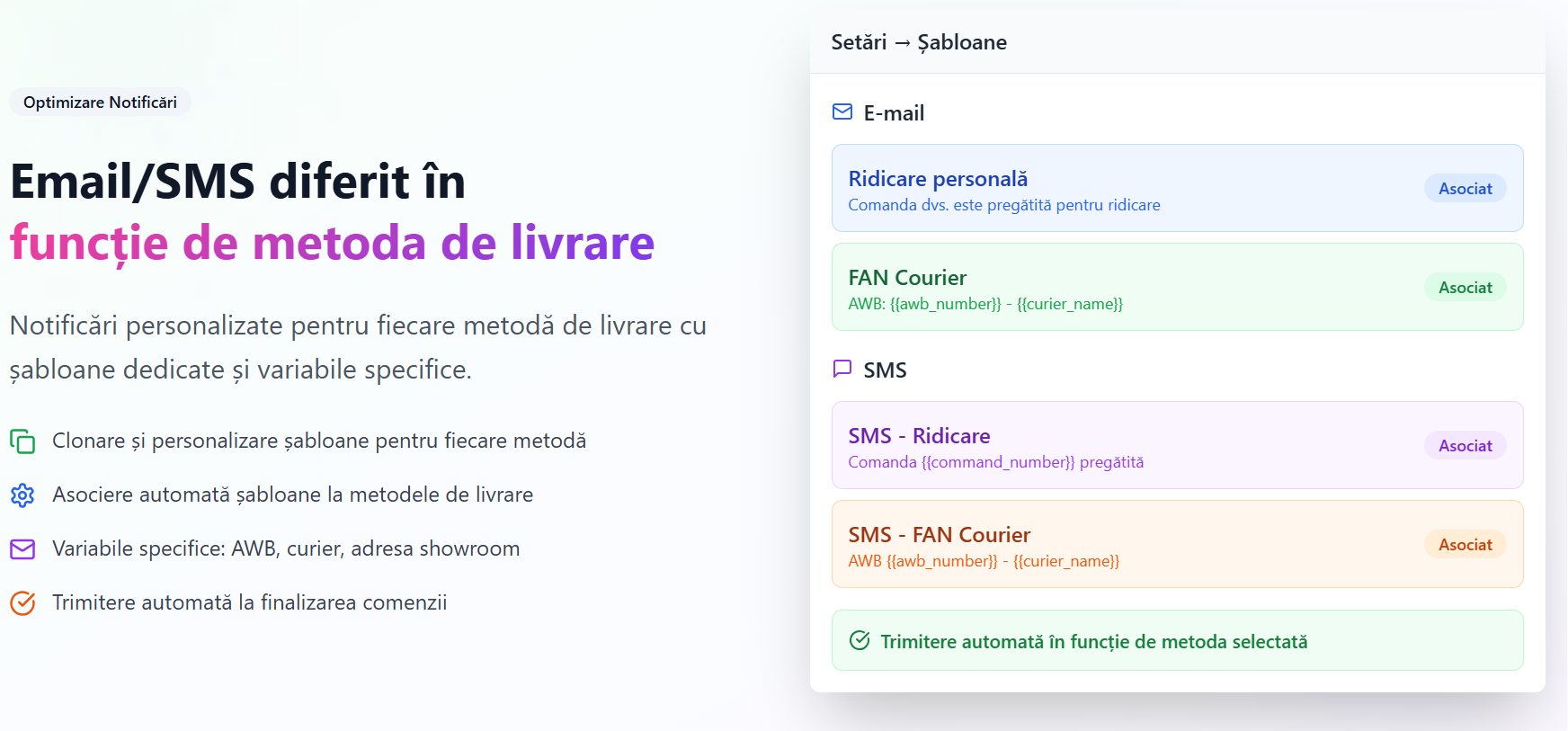
Funcționalitatea permite trimiterea de notificări personalizate (e-mail și SMS) în funcție de metoda de livrare selectată la finalizarea comenzii.
Astfel, pentru fiecare metodă de livrare (ex.: Curier, Ridicare personală), se pot crea sau clona șabloane dedicate, care să includă variabile și mesaje specifice (AWB și curier pentru expediere, adresa showroom-ului pentru ridicare personală).
Ghid pas cu pas:
Pasul 1. Accesarea șabloanelor
- Mergi la Setări → Șabloane → E-mail.
- Selectează tab-ul Predefinite.
- Caută șablonul „Notificare comandă finalizată”.
Pasul 2. Clonarea șablonului existent
- În dreptul șablonului, apasă acțiunea „Clonează”.
- Se va deschide automat o copie editabilă a șablonului.
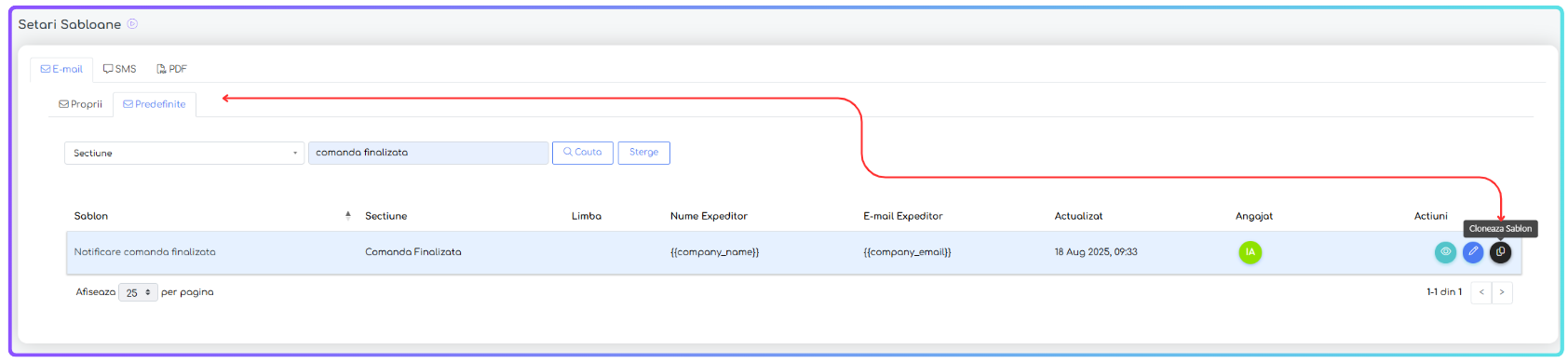
Notă: Aceasta este varianta optimă, pentru a păstra designul și structura de bază (logo, footer, stiluri). Alternativ, se poate crea și un șablon complet nou.
Pasul 3. Personalizarea șablonului
- La Nume, treceți o denumire sugestivă (ex.: Ridicare personală sau Livrare prin Fan Courier).
- La Subiect, setați un titlu clar (ex.: „Comanda dvs. este pregătită pentru ridicare din showroom”).
- În corpul e-mailului, modificați textul pentru scenariul respectiv și folosiți variabilele disponibile (ex.:
- {{command_number}}, {{order_date}}, {{company_address}} pentru ridicare personală;
- {{awb_number}}, {{curier_name}}, {{order_items}} pentru livrare prin curier).
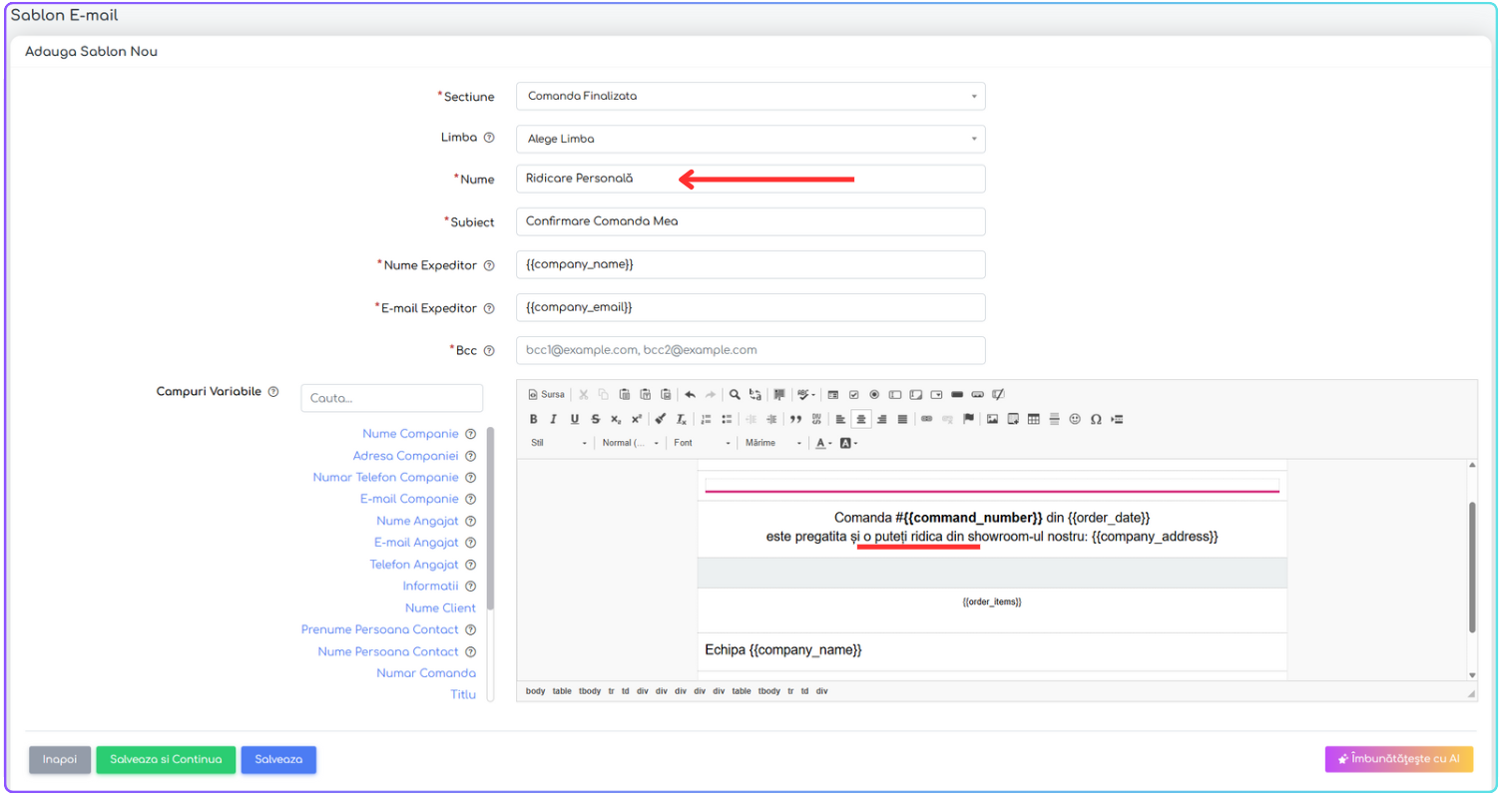
Crearea / clonarea șabloanelor de SMS
- Accesează Setări → Șabloane → SMS.
- Alege „+ Șablon SMS nou” sau „Clonează” un șablon existent.
- Denumește (ex.: „SMS – FAN Courier”, „SMS – Ridicare”).
- Scrie mesajul concis (max. 160–306 caractere, în funcție de setări), folosind variabilele disponibile (ex.: Număr Comandă, Curier, AWB).
- Salvează.
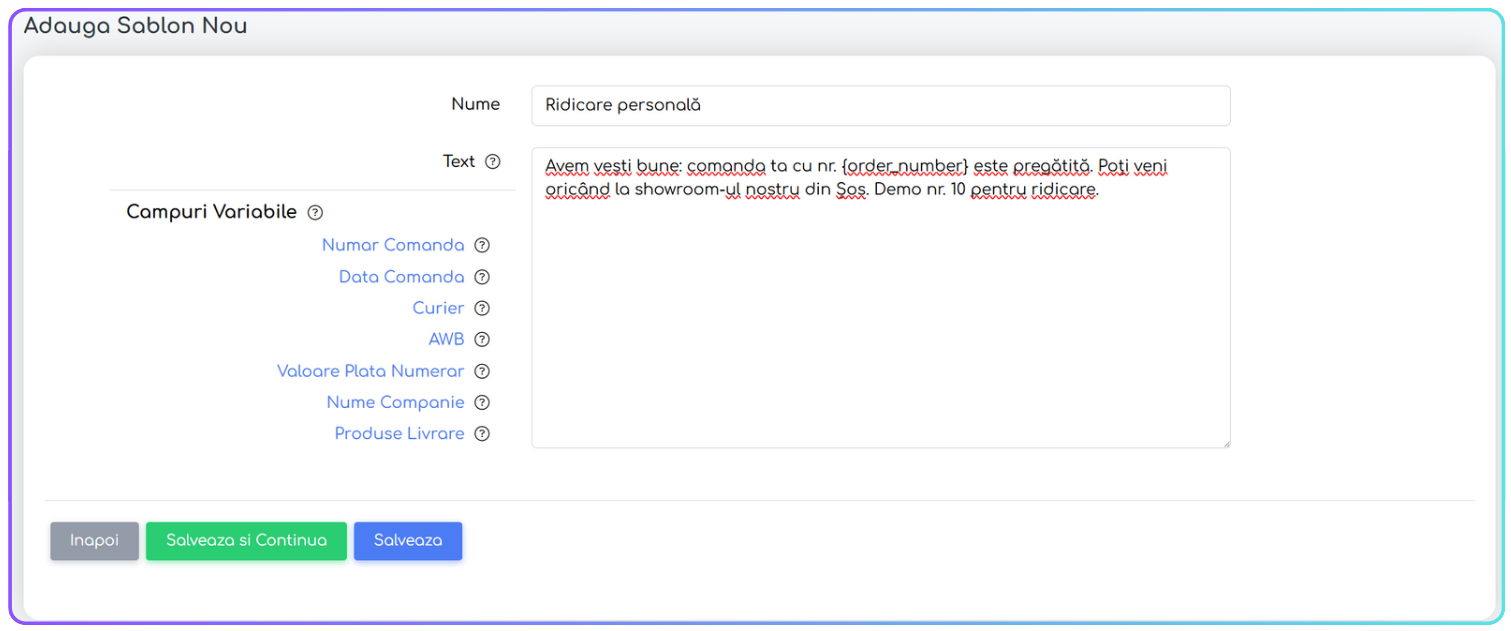
Pasul 3 — Asocierea șabloanelor la metodele de livrare
- Mergi la Setări → Flux de lucru → Modalități de livrare.
- Pentru fiecare metodă (ex.: FAN, GLS, Ridicare personală):
- Click „Asociază șablon E-mail” → selectează șablonul dedicat și Confirmă.
- Click „Asociază șablon SMS” → selectează șablonul dedicat și Confirmă.
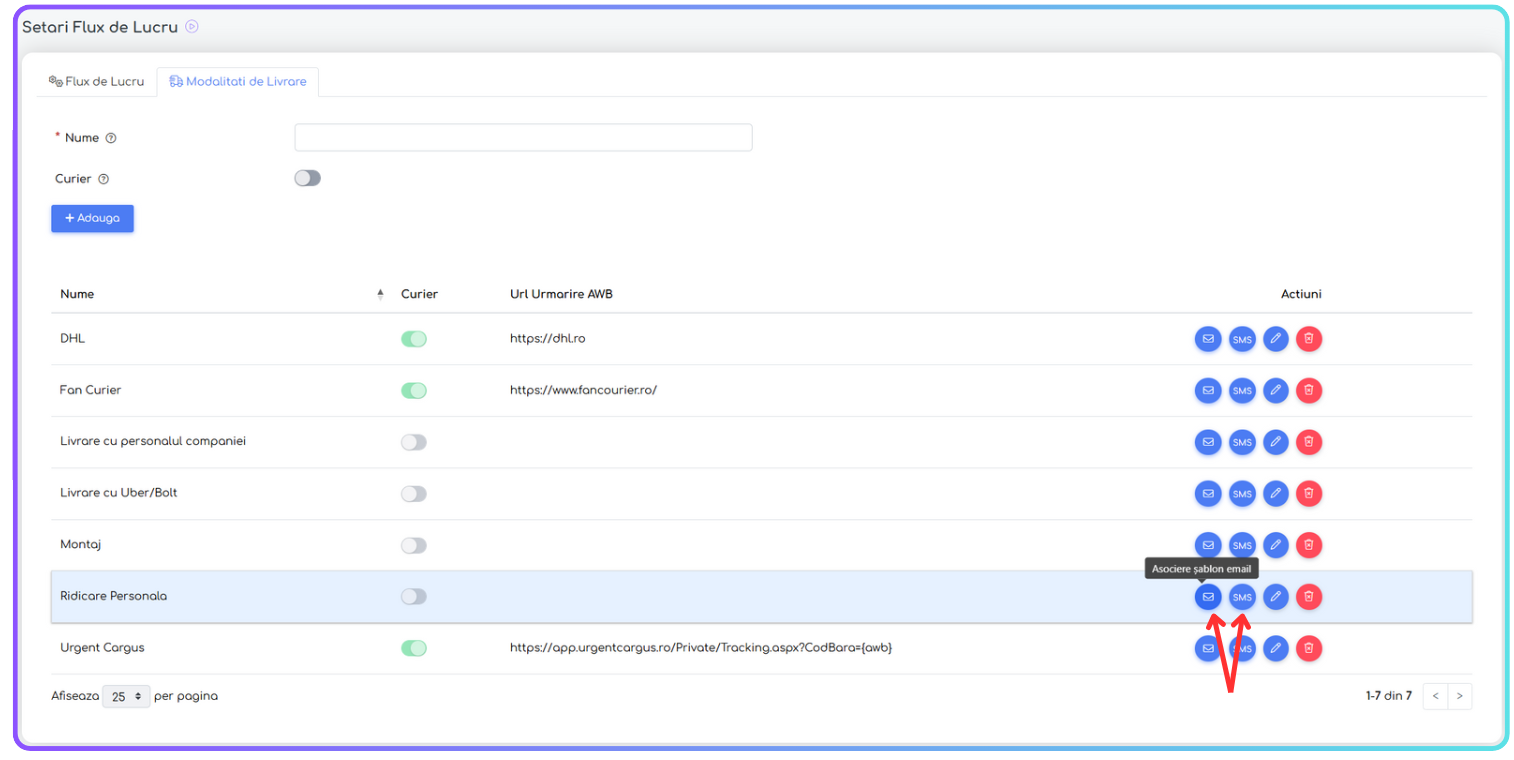
Trimiterea notificărilor la etapa de livrare/finalizare
În fluxul de lucru, în etapa „Livrare/Finalizare”, utilizatorul completează instrucțiunea Detalii Livrare.
- În momentul în care este selectată Modalitatea de livrare (ex.: Curier, Ridicare personală etc.), sistemul verifică șablonul de notificare asociat acelei metode.
- La apăsarea butonului Finalizare, platforma trimite automat către client e-mailul și SMS-ul corespunzător metodei de livrare alese.
Astfel:
- Dacă a fost selectată Ridicare personală, clientul primește mesajul cu adresa showroom-ului și instrucțiunile de ridicare.
- Dacă a fost selectat un Curier, clientul primește mesajul cu AWB-ul, curierul și detaliile de expediere.
Clarificări
- Pot folosi în continuare șablonul implicit „Comandă finalizată”?
Da. Dacă nu creezi sau nu asociezi șabloane personalizate pentru metodele de livrare, sistemul va trimite în continuare șablonul implicit. - Pot să asociez același șablon pentru mai multe metode de livrare?
Da, poți folosi un singur șablon (de e-mail sau SMS) pentru mai multe metode, dacă mesajul este relevant pentru toate. - Ce se întâmplă dacă aleg o metodă de livrare, dar nu am asociat niciun șablon pentru ea?
Se va trimite șablonul generic de „Comandă finalizată”. Dacă în schimb ați asociat un șablon unei metode de livrare și apoi l-ați șters, emailul/sms-ul nu se va trimite. - Pot activa/dezactiva trimiterea SMS-urilor?
Da. Editați clientul și dezactivați/activați notificarea SMS. Puteți face acest lucru și bulk (în masă) pentru toți clienții, din meniul clienți – selectați toți clienții și pe meniul flotant aveți opțiunea de ”Notificări”. - Pot folosi imagini, logo și design HTML în șabloanele de e-mail?
Da, editorul de șabloane permite HTML și imagini.
Optimizare: Coloană „Pierderi” în calculul costului ofertelor
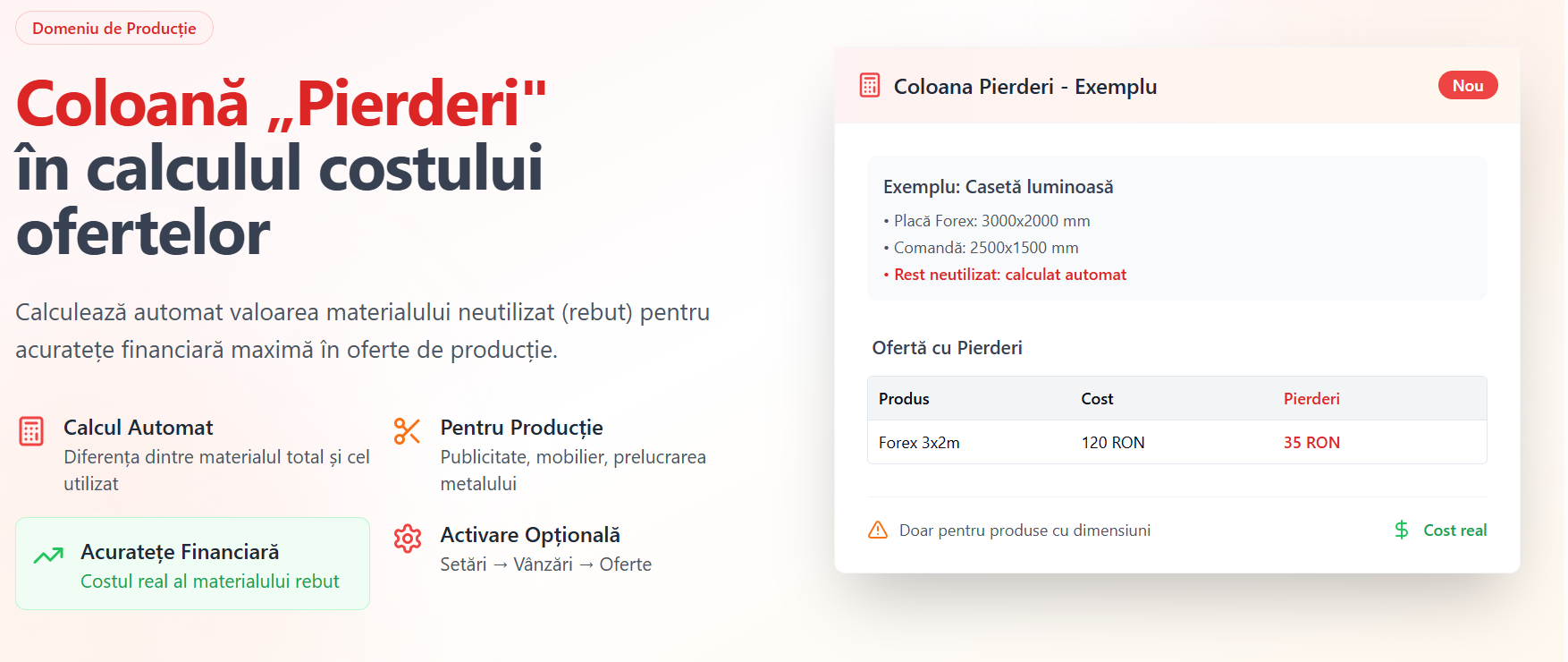
În prezent, în modulul Oferte, costul produsului se calculează doar pentru suprafața efectiv utilizată (dimensiunile specificate în comandă). În multe industrii de producție (publicitate, mobilier, prelucrarea metalului etc.), materia primă poate proveni din plăci/panouri/blaturi de dimensiuni fixe. În momentul în care produsul finit folosește doar o parte din material, există posibilitatea de a rămâne un rest ce nu mai poate fi reutilizat și devine rebut.
Utilitate:
- Dedicată în special companiilor de producție unde resturile nu se pot reutiliza.
- Asigură o acuratețe financiară mai mare la calculul costului de ofertă.
Exemple de aplicare:
- Producție publicitară: Realizare casetă luminoasă. Materia primă: placă Forex 3000x2000 mm. Comanda: 2500x1500 mm. Restul materialului rămas (500x2000 + 2500x500 mm) nu mai poate fi folosit, deci apare costul pierderii. În ofertă, coloana „Pierderi” va arăta valoarea acestor resturi.
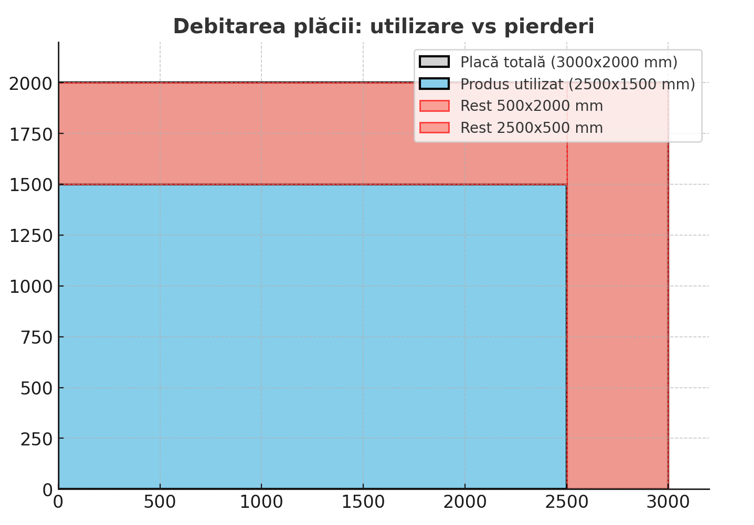
- Producție mobilier: Confecționare blat de bucătărie din PAL 2800x2070 mm. Clientul comandă un blat 2400x600 mm. Restul panoului (neconform pentru alte lucrări) este rebut și se va evidenția la coloana „Pierderi”.
Notă: Coloana „Pierderi” este destinată exclusiv companiilor care nu pot reutiliza resturile de material rezultate în urma debitării și le consideră rebut. Pentru organizațiile care refolosesc materialele rămase, activarea acestei funcționalități nu este necesară, întrucât în cazul lor resturile nu constituie pierderi. În această situație, se recomandă utilizarea opțiunii existente „Rest Utilizabil” din setările Fluxului, care permite evidențierea și valorificarea resturilor rămase.
Activarea funcției „Pierderi” în Oferte
Pentru a utiliza coloana „Pierderi” în calculul costurilor din ofertă, este necesară activarea acestei funcționalități din: Setări → Vânzări → Oferte → Afișează Pierderi

Odată activată opțiunea, în momentul în care se generează o ofertă, în tabelul de calcul va fi afișată automat și coloana „Pierderi”, care indică valoarea materialului rămas neutilizat (considerat rebut).
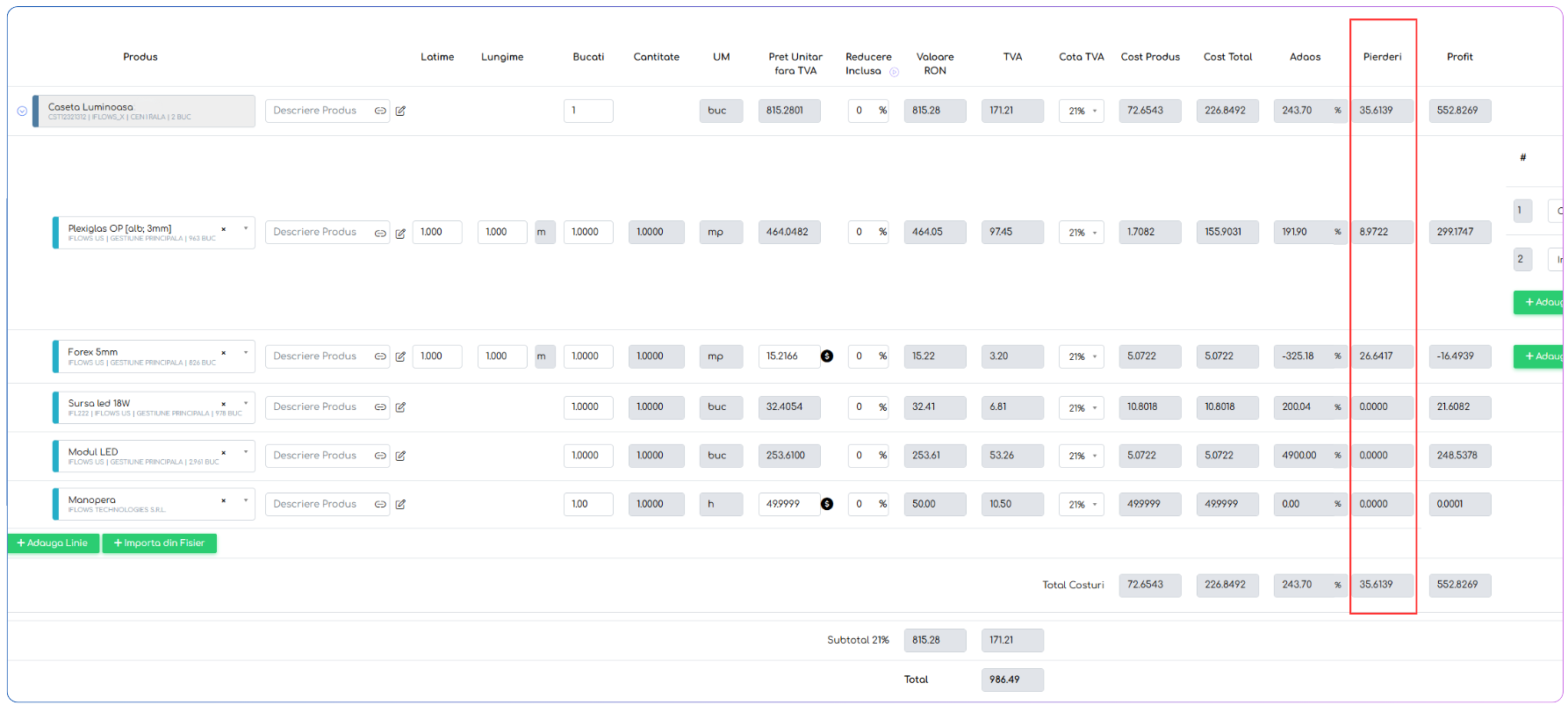
⚠️ Atenție:
- Pierderea se calculează și se afișează doar pentru produsele la care stocul se ține la „bucată” și au definite dimensiuni (ex.: plăci, panouri, blaturi).
- Pentru produsele fără dimensiuni sau pentru cele la care stocul se ține în alte unități de măsură (kg, m, mp), coloana nu va avea efect.
- Coloana „Pierderi” se aplică la toate produsele?
Nu. Se aplică doar la produsele la care:
- stocul se ține la „bucată”;
- sunt definite dimensiuni (lungime, lățime, grosime etc.).
- Pot vedea coloana „Pierderi” în toate ofertele?
Doar dacă a fost activată din Setări → Vânzări → Oferte → Afișează Pierderi. Implicit, este dezactivată. - Ce se întâmplă dacă produsul nu are definite dimensiuni?
Coloana nu va afișa nicio valoare, întrucât pierderea nu poate fi calculată. - Pierderea se calculează automat pentru orice diferență de material?
Da, dar numai pe baza dimensiunilor introduse. Dacă produsul folosește o parte din placă/panou/blat, diferența neutilizată va fi calculată și afișată ca pierdere. - Care este metoda de calcul al pierderilor?
Pierderile se calculează automat ca diferență între materialul total și cel utilizat.
Optimizare: Afișare Echipamente în Oferte
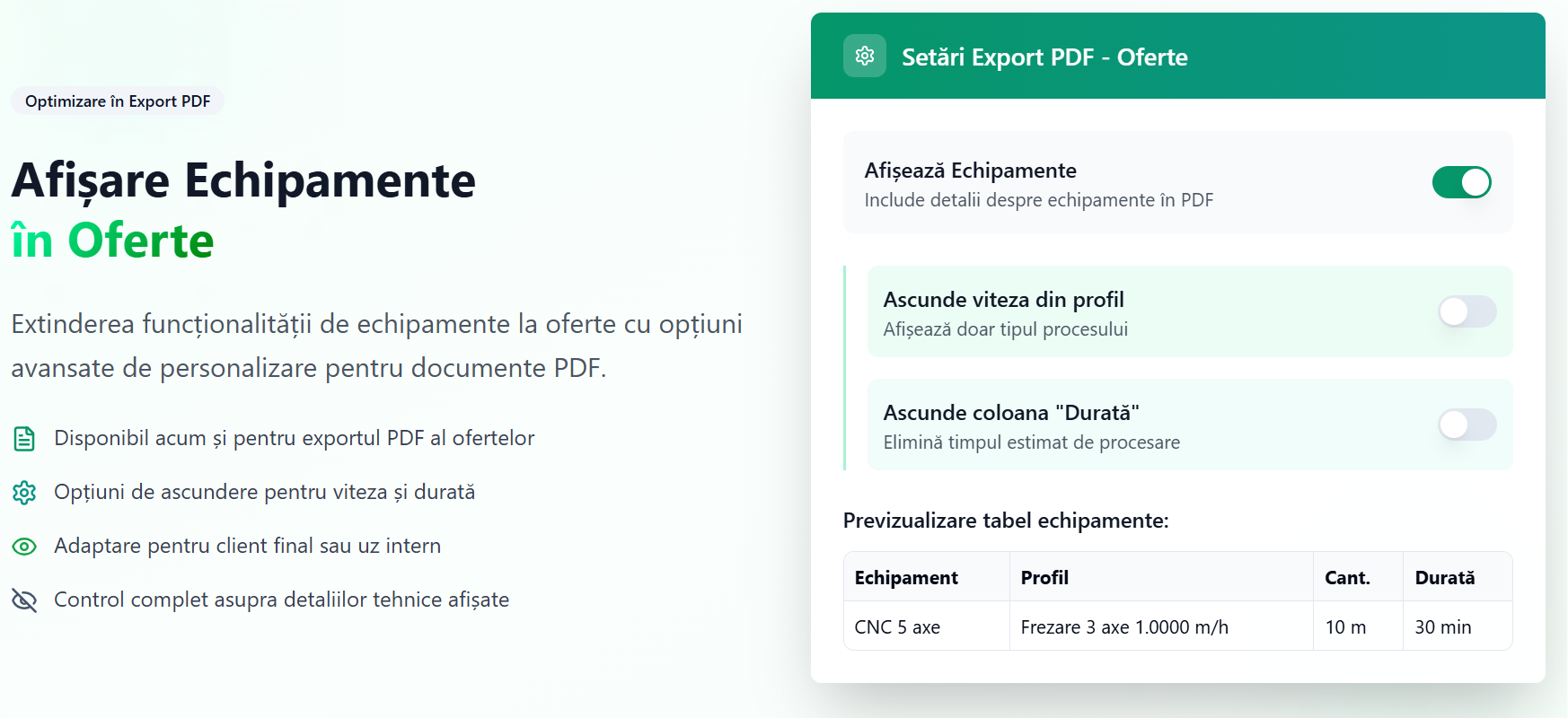
Această actualizare se adresează companiilor care utilizează echipamente.
Am adus îmbunătățiri pentru o prezentare mai flexibilă a informațiilor în exportul PDF:
- Extinderea opțiunii „Afișează Echipamente” și la Oferte
– anterior disponibilă exclusiv pentru Comenzi, funcționalitatea este acum disponibilă și în exportul PDF pentru Oferte. - Introducerea a două opțiuni suplimentare pentru personalizarea detaliilor afișate:
- Ascunde viteza din profil – afișează doar tipul procesului (ex.: „Frezare 3 axe”), fără viteza de lucru.
- Ascunde coloana „Durată” – elimină complet coloana referitoare la timpul estimat de procesare pe echipament.
Prin aceste opțiuni, ofertele și comenzile PDF pot fi adaptate în funcție de audiență:
- pentru clientul final → documente simplificate, fără parametri tehnici sau timpi de producție;
- pentru uz intern/tehnic → documente detaliate, cu toate informațiile operaționale.
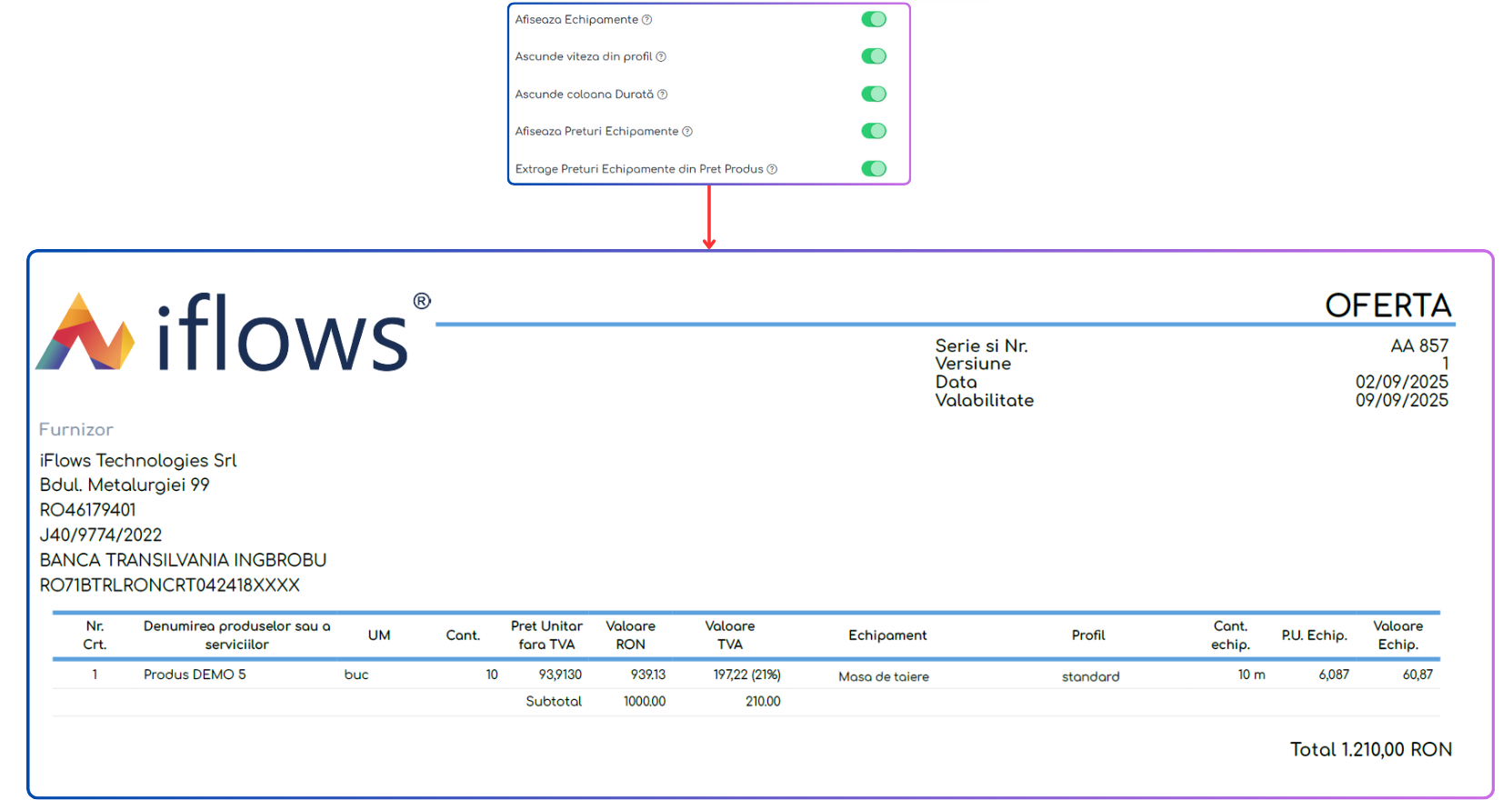
Atunci când este activată opțiunea „Afișează Echipamente”, documentul PDF va include detalii suplimentare privind procesele și echipamentele folosite la realizarea produsului/serviciului.
În acest caz, devin disponibile următoarele setări noi:
- Ascunde viteza din profil (nou)
- Rol: controlează modul în care se afișează profilul tehnologic.
- Dacă este OFF (implicit): se afișează atât denumirea profilului, cât și viteza de lucru (ex.: „Frezare 3 axe 1.0000 m/h”).
- Dacă este ON: se afișează doar denumirea profilului (ex.: „Frezare 3 axe”), fără detaliul vitezei.
- Recomandare: util atunci când nu se dorește expunerea parametrilor tehnici în documentele trimise clientului.
- Ascunde coloana „Durată” (nou)
- Rol: elimină complet coloana „Durata” din tabel.
- Ce reprezintă coloana „Durată”: timpul estimat necesar pentru procesarea cantității indicate, pe echipamentul respectiv.
- Exemplu: dacă la „CNC 5 axe” se procesează 10 m de material la viteza definită, în coloană apare timpul calculat (ex.: „30 min”).
- Dacă este OFF (implicit): coloana „Durata” este vizibilă în PDF.
- Dacă este ON: coloana „Durata” dispare complet.
- Recomandare: ideal atunci când oferta este destinată clientului final, pentru a păstra documentul simplu și a nu expune timpii de producție.
|
Setare |
ON |
OFF (implicit) |
|
Afișează Echipamente |
Tabelul include detalii despre echipamente: Echipament, Profil, Cant. echip., P.U. Echip., Valoare Echip., Durata. |
Echipamentele NU apar în PDF. |
|
Ascunde viteza din profil(nou) |
În coloana Profil apare doar denumirea procesului (ex.: „Frezare 3 axe”). |
În coloana Profil apare denumirea + viteza (ex.: „Frezare 3 axe 1.0000 m/h”). |
|
Ascunde coloana „Durată”(nou) |
Coloana Durata este eliminată complet din tabel. |
Coloana Durata este vizibilă (ex.: „25 min”, „0,1 h”). |
|
Afișează Prețuri Echipamente |
Se afișează coloanele P.U. Echip. și Valoare Echip., cu tarifele aferente echipamentului. |
Echipamentele apar doar ca listă tehnică, fără prețuri. |
|
Extrage Prețuri Echipamente din Preț Produs |
Prețul produsului se diminuează automat cu valoarea echipamentelor și se afișează în dreptul echipamentului. |
Prețul produsului include costul echipamentelor. |
Optimizare: Afișare Echipamente în Oferte
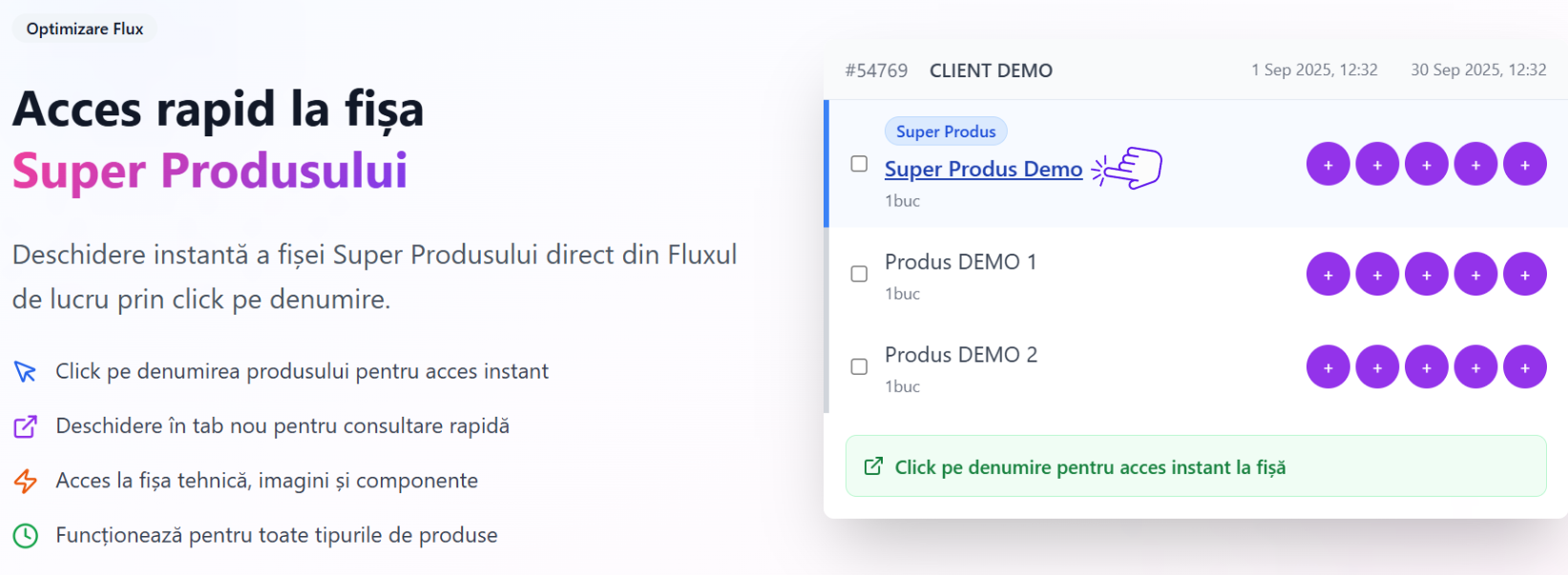
Permite operatorilor să deschidă instant fișa unui Super Produs direct din comanda din Flux, prin click pe denumire, pentru a consulta fișa tehnică, imaginile, componentele și parametrii de prelucrare.
Pași de utilizare (desktop)
- Accesează Fluxul de lucru
Meniu: → Flux de lucru și extinde comanda dorită. - Identifică Super Produsul
În lista de articole, găsești poziția marcată ca Super Produs. - Deschide fișa produsului
Fă click pe denumirea Super Produsului (textul este hyperlink).
→ Se deschide Fișa produsului (într-un tab nou/ferestră) - Consultă informațiile necesare, precum fișa tehnică: instrucțiuni de lucru, toleranțe, timpi, PDF-uri, imagini sau alte informații.
Notă: Funcționalitatea se aplică unitar pentru toate tipurile de produse. Atât produsele standard, cât și superprodusele din flux au denumirea interactivă, permițând accesarea rapidă a fișei produsului prin click pe titlu.

Optimizare: Autofactura
Autofactura automatizează preluarea în iFlows a facturilor emise în numele companiei tale de către terți prin ANAF e-Factura (uzual în cazurile furnizorilor de energie). Funcția creează automat atât o Comandă (marcată finalizată, fără a intra în Flux), cât și o Factură de vânzare identică cu documentul din e-Factura, pentru trasabilitate, încasare și raportare.
1) Accesarea funcției
Pentru a utiliza funcționalitatea, navigați în meniul:
Vânzări → Facturi → tabul „e-Factura”.
În această secțiune sunt afișate toate facturile transmise și recepționate prin sistemul ANAF e-Factura.
2) Identificarea unei autofacturi
O factură de tip Autofactură se diferențiază printr-un element vizibil pe coloana „Acțiuni”:
- în dreptul acesteia apare un buton nou, portocaliu, denumit „Creează comandă”.
- acest buton este disponibil exclusiv pentru autofacturi.
Astfel, dacă observați acest buton, înseamnă că documentul respectiv este o autofactură și poate fi procesat automat în iFlows.

3) Generarea comenzii și a facturii
Pentru a finaliza procesul:
- Apăsați butonul portocaliu „Creează comandă”.
- Sistemul iFlows va genera în mod automat:
- Comandă, marcată ca finalizată (nu parcurge fluxul operațional);
- Factură de vânzare în Vânzări → Facturi, preluând integral datele din e-Factura (produse/servicii, cantități, prețuri, TVA, valoare totală, client).
4) Beneficii
- Nu este necesară introducerea manuală a datelor;
- Se păstrează trasabilitatea completă (Comandă ↔ Factură);
- Factura creată poate fi utilizată direct pentru marcarea încasării și pentru raportările interne;


